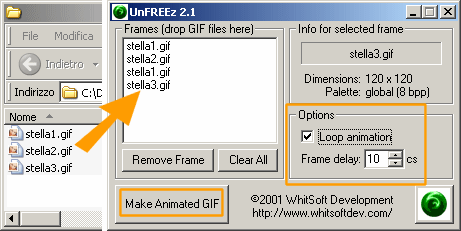Ma i livelli non dovrebbero essere due? Uno tasto chiuso ed uno aperto con il testo?
Come inserire il testo lo so, ma come si creano i due livelli?
E' necessario o basta inserire il testo in quello aperto e poi copiare il tutto in ImageReady?
A proposito, non avendo mai usato quel programma, e avendo l'aggravante che è tutto in inglese qualcuno potrebbe dirmi i passi da seguire?
Utwntelle... non sono frasi di circostanza, GRAZIE sei stato gentile, disponibile ed educato, se potrò ricambiare in futuro lo farò ben volentieri.
Ciao
P.S. Ma tu che programma hai usato? Sarebbe più facile per te con Jasck Paint shop?


 Rispondi quotando
Rispondi quotando